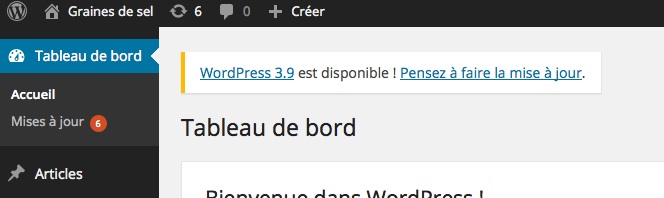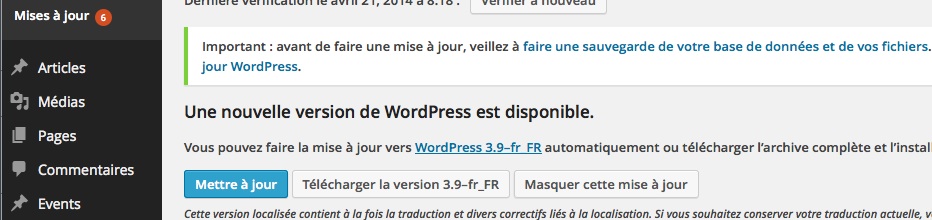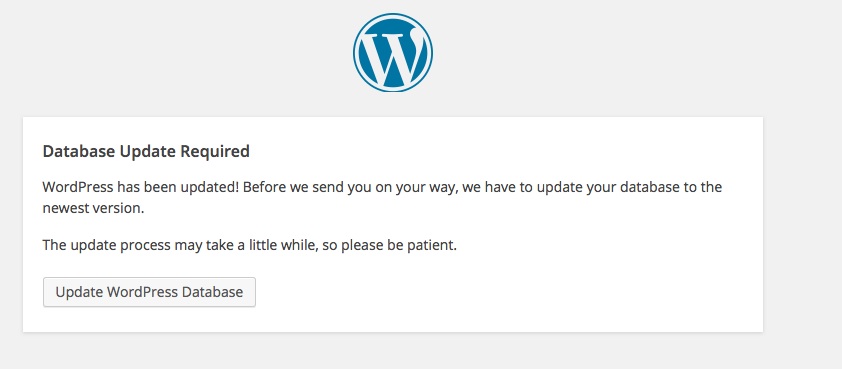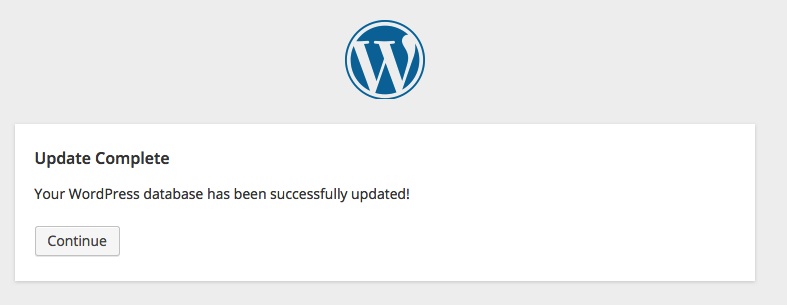Avant de démarrer la mise à jour: faire une sauvegarde
Avant de démarrer voir comment faire une sauvegarde de son site WordPress. Même si WordPress est très bien conçu et qu’il y a rarement de problèmes lors de la mise à jour, il est essentiel d’avoir une copie de sa base de données afin de pouvoir réinstaller votre site au cas ou un problème surviendrait.
Pourquoi mettre à jour WordPress
WordPress est régulièrement mis à jour par l’équipe qui soutient le projet. Cela a deux avantages principaux:
- vous bénéficiez de nouvelles fonctionnalités souvent très bien pensées (amélioration de la gestion des fichiers, des barres latérales, de l’ergonomie, …)
- vous bénéficiez des derniers correctifs de sécurité. Comme tout logiciel populaire, WordPress est régulièrement scanné par des hackers malveillants qui cherche des failles dans le code afin de pouvoir les utiliser pour rentrer et prendre le contrôle de sites. Installer les mises à jour est le premier et meilleur moyen de sécuriser son site et d’éviter des problèmes ultérieurs. Même si vous n’êtes généralement pas à une ou deux semaines près, il faut régulièrement mettre à jour son site.
Note: il existe deux types de mises à jour:
- mise à jour mineures: exemple de 3.8.1 vers la version 3.8.2. Ces mises à jour corrigent généralement des bugs et des failles de sécurité. Dans les dernières version de WordPress, ces mises à jours se font automatiquement sans besoin d’intervention de votre part.
- mise à jour majeures: par exemple de 3.8.2 vers 3.9. Ces mises à jour ajoutent des fonctionnalités et peuvent créer des incompatibilités avec vos plugins, ce qui dans certains cas peut « casser » votre site ou certaines fonctionnalités. C’est pour cela qu’il est essentiel de faire une sauvegarde avant de mettre à jour votre site. Ces mises à jour demandent une intervention de votre part.
Comment mettre à jour WordPress
WordPress est extrêmement bien conçu et vous informe lorsque de nouvelles mise à jour sont disponibles. Une information apparait dans votre tableau de bord avec un lien pour faire la mise à jour.
Lorsque vous cliquez sur « Pensez à faire la mise à jour » vous arrivez dans le menu de gestion des mise à jours (aussi accessible via le panneau de gauche).
En cliquant sur le bouton « mettre à jour », vous lancerez la procédure automatique. Si tout va bien après quelques secondes (parfois quelques minutes) vous devriez avoir un message confirmant que la mise à jour s’est bien passée.
Après la mise à jour, il est possible que WordPress vous demande de mettre à jour la base de donnée. Pour cela il vous suffit de suivre simplement les instructions en cliquant sur les liens affichés (voir les captures d’écrans en anglais ci-dessous). En deux clics cela devrait être fait .
Note: dans certains cas l’hébergeur peut bloquer cette mise à jour automatique, il vous faut alors la faire façon manuelle en passant par l’espace FTP.
Pour obtenir de l’aide sur les mises à jour, lisez la page Mettre à jour WordPress.